نحوه تنظیم روشنایی روی لپ تاپ: موضوعات داغ و راهنماهای عملی در اینترنت
به تازگی ، نکات استفاده از لپ تاپ به یکی از موضوعات داغ تبدیل شده است ، به خصوص نحوه تنظیم روشنایی صفحه برای محافظت از چشمان شما و صرفه جویی در قدرت. در این مقاله محتوای داغ 10 روز گذشته ترکیب شده است تا روشهای تنظیم دقیق و پیشنهادات عملی را در اختیار شما قرار دهد.
1. موضوعات داغ و محتوای داغ در کل شبکه
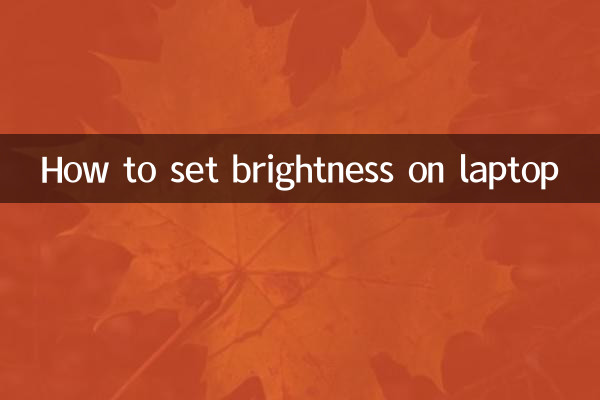
طبق آمار 10 روز گذشته ، موارد زیر موضوعات داغ مربوط به تنظیمات روشنایی نوت بوک است:
| رتبه بندی | مباحث داغ | محبوبیت بحث |
|---|---|---|
| 1 | نکات تنظیم روشنایی صفحه نوت بوک | عالی |
| 2 | چگونه می توان از چشمان خود محافظت کرد و آسیب صفحه را کاهش داد | میانه تا بالا |
| 3 | حالت صرفه جویی در لپ تاپ و تنظیمات روشنایی | میانه |
| 4 | روش های تنظیم روشنایی برای سیستم عامل های مختلف | میانه |
| 5 | حالت شب و فیلتر نور آبی | کم |
2. نحوه تنظیم روشنایی نوت بوک
بسته به سیستم عامل ، روش تنظیم روشنایی نوت بوک کمی متفاوت است. موارد زیر مراحل تنظیم سیستم عامل های اصلی است:
1. سیستم ویندوز
(1) تنظیم از طریق کلیدهای میانبر: توسط اکثر نوت بوک ها استفاده می شودfn + f5/f6یاکلید آیکون روشنایی FN +روشنایی را تنظیم کنید.
(2) از طریق تنظیمات سیستم:شروع منو> تنظیمات> سیستم> نمایش، کشویی روشنایی را برای تنظیم بکشید.
(3) از طریق گزینه های قدرت:کنترل پنل> سخت افزار و صدا> گزینه های برق، برنامه روشنایی صفحه را تنظیم کنید.
2. سیستم MACOS
(1) کلیدهای میانبر را تنظیم کنید: استفاده کنیدF1/F2کلیدی یانوار لمسیکشویی روشنایی روشن.
(2) از طریق تنظیمات سیستم:منوی اپل> تنظیمات برگزیده سیستم> نمایشگرها، کشویی روشنایی را برای تنظیم بکشید.
(3) تنظیم روشنایی خودکار: بررسی کنید"به طور خودکار روشنایی را تنظیم کنید"، سیستم به طور خودکار مطابق با نور محیط تنظیم می شود.
3 سیستم لینوکس
(1) تنظیم از طریق کلیدهای میانبر: توسط برخی از توزیع ها پشتیبانی می شودFN + کلید روشناییبشر
(2) از طریق خط فرمان: استفاده کنیدXRANDRفرمان یاروشناییتنظیم ابزار.
(3) از طریق رابط گرافیکی:تنظیمات> برق> روشنایی نمایش، کشویی روشنایی را تنظیم کنید.
3 بهترین روشها برای تنظیمات روشنایی
بر اساس مشاوره تخصصی و بازخورد کاربر ، در اینجا مقادیر پیشنهادی برای تنظیمات روشنایی وجود دارد:
| سناریوهای استفاده | روشنایی توصیه شده | اظهار |
|---|---|---|
| داخلی در طول روز | 50 ٪ -70 ٪ | از بازتاب خودداری کنید |
| شبانه | 30 ٪ -50 ٪ | فیلتر نور آبی را روشن کنید |
| نور قوی در فضای باز | 80 ٪ -100 ٪ | بهبود دید |
| حالت صرفه جویی در انرژی | 30 ٪ -40 ٪ | عمر باتری را افزایش دهید |
4. سایر مهارتهای عملی
1تنظیم روشنایی خودکار: پس از روشن شدن ، روشنایی را می توان به طور خودکار با توجه به نور محیط تنظیم کرد و عملیات دستی را کاهش داد.
2عملکرد فیلتر نور آبی: هنگامی که در شب استفاده می شود ، می تواند آسیب نور آبی به چشم ها را کاهش داده و کیفیت خواب را بهبود بخشد.
3سفارشی سازی کلید میانبر: برخی از نوت بوک ها از کلیدهای میانبر سفارشی پشتیبانی می کنند ، که می توانند تنظیم روشنایی را در ترکیب راحت تری قرار دهند.
4ابزارهای شخص ثالث: مانندf.luxباتغییر شکل مجددو سایر نرم افزارها ، که می توانند گزینه های تنظیم روشنایی انعطاف پذیر تری را ارائه دهند.
5. خلاصه
تنظیمات معقول برای روشنایی لپ تاپ نه تنها می تواند تجربه کاربر را بهبود ببخشد بلکه از چشم شما محافظت می کند و قدرت را ذخیره می کند. از طریق روش ها و تکنیک های معرفی شده در این مقاله ، می توانید به راحتی طرح تنظیم روشنایی را پیدا کنید که مناسب شما باشد. اگر سؤالات یا پیشنهادات دیگری دارید ، لطفاً برای بحث و گفتگو در حوزه نظر پیام بگذارید!

جزئیات را بررسی کنید

جزئیات را بررسی کنید